下载火(xiazaihuo.com)装机工具可以制作u盘重装系统,用来修复电脑蓝屏,黑屏,系统死机崩溃等情况.有网友想了解该工具具体是如何重装系统,下面小编就教下大家下载火(xiazaihuo.com)制作u盘给电脑重装系统教程.更多U盘教程,尽在下载火(xiazaihuo.com)系统官网。
1.打开下载火(xiazaihuo.com)一键重新装入系统软件,退出杀毒软件,待软件检测到本地环境完成后进入主界面,再将U盘插入电脑,我们点击制作系统,开始制作。

2.然后选择需要安装的系统,点击开始生产。

3.弹出警告窗口,提示U盘数据备份,备份后直接点击决定。
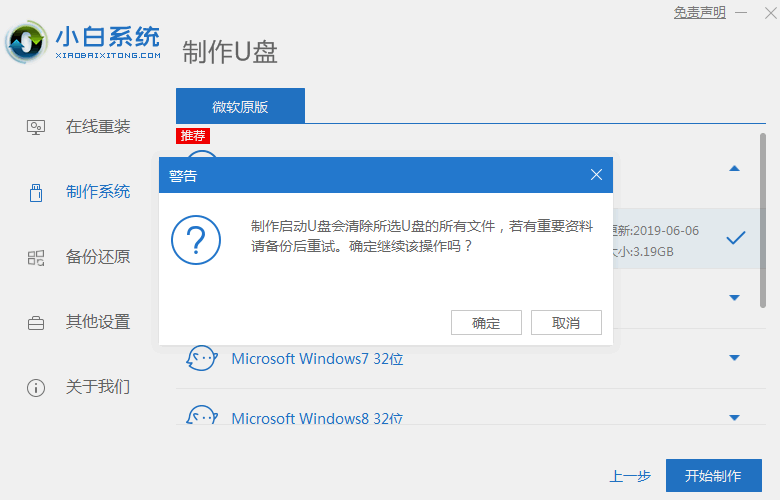
4.等U盘启动盘制作完毕后,再点击快捷键,查看需要重装系统的启动热键,然后拔下U盘。


5.U盘插入电脑重装系统,按下电源键,然后立即连续敲击启动热键,出现的界面选择USB选项即可。
u盘启动盘制作工具如何重装win8系统
win8系统使用的人不多,很多人基本都是通过u盘重装win8系统的方法使用上win8.有些网友想了解如何重装win8系统,下面小编就给大家介绍一个简单的u盘启动盘制作工具重装win8系统教程.

6.出现系统选择界面,选择【01】PE进入。
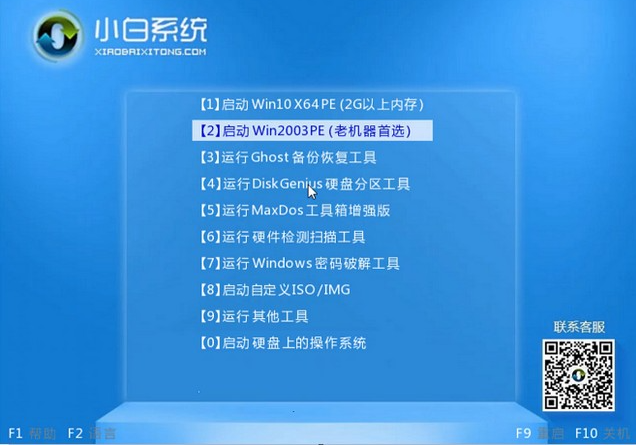
7.进入PE系统后弹出一个下载火(xiazaihuo.com)机工具,我们选择好的系统,点击安装,如下图所示:

8.出现的提示,我们点击确定,然后正式开始系统安装,请您耐心等待哦,下面显示的是:

9.安装完成之后,我拔掉了U盘,然后就开始重新启动,下面是这样的:

10.计算机自动重新启动,并成功地进入系统,安装如下图:

以上就是下载火(xiazaihuo.com)制作u盘给电脑重装系统教程,希望能帮助到大家。
以上就是电脑技术教程《小白制作u盘给电脑重装系统教程》的全部内容,由下载火资源网整理发布,关注我们每日分享Win12、win11、win10、win7、Win XP等系统使用技巧!小白u盘启动盘制作工具重装系统教程
小白装机工具是一款方便实用的u盘启动盘制作工具,操作非常简单,适合电脑小白使用.有网友想了解该工具如何重装系统,下面小编就教下大家小白u盘启动盘制作工具重装系统教程.






